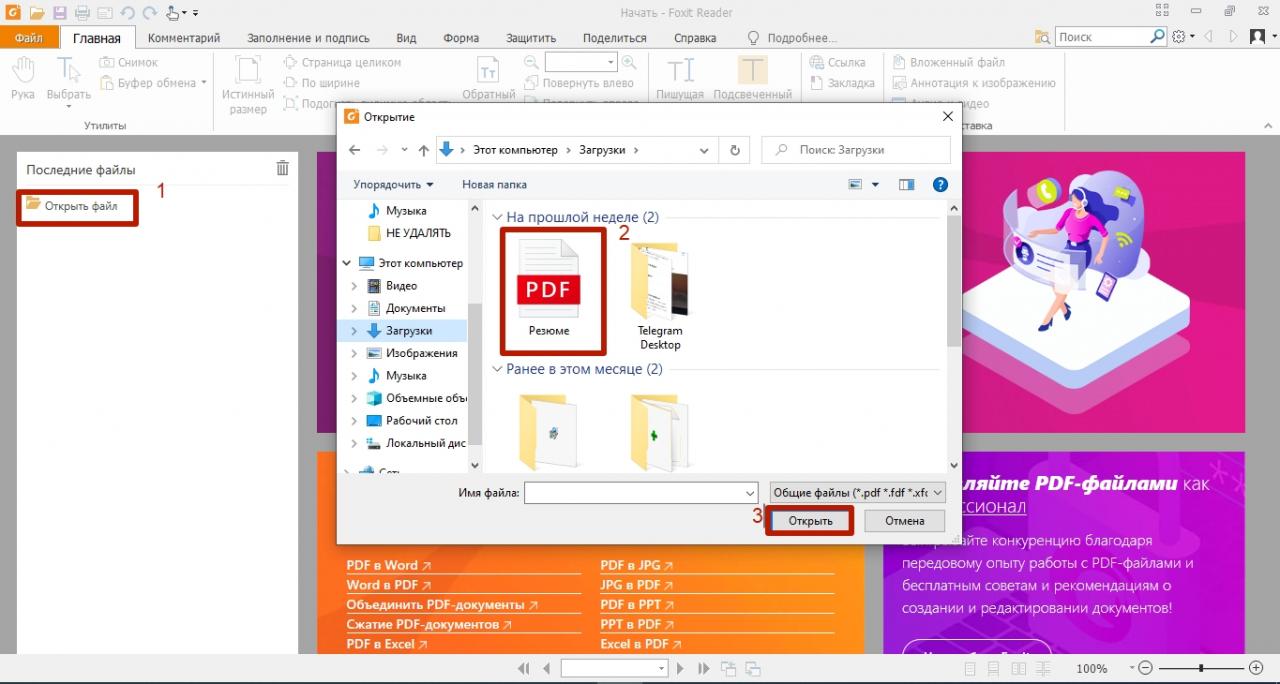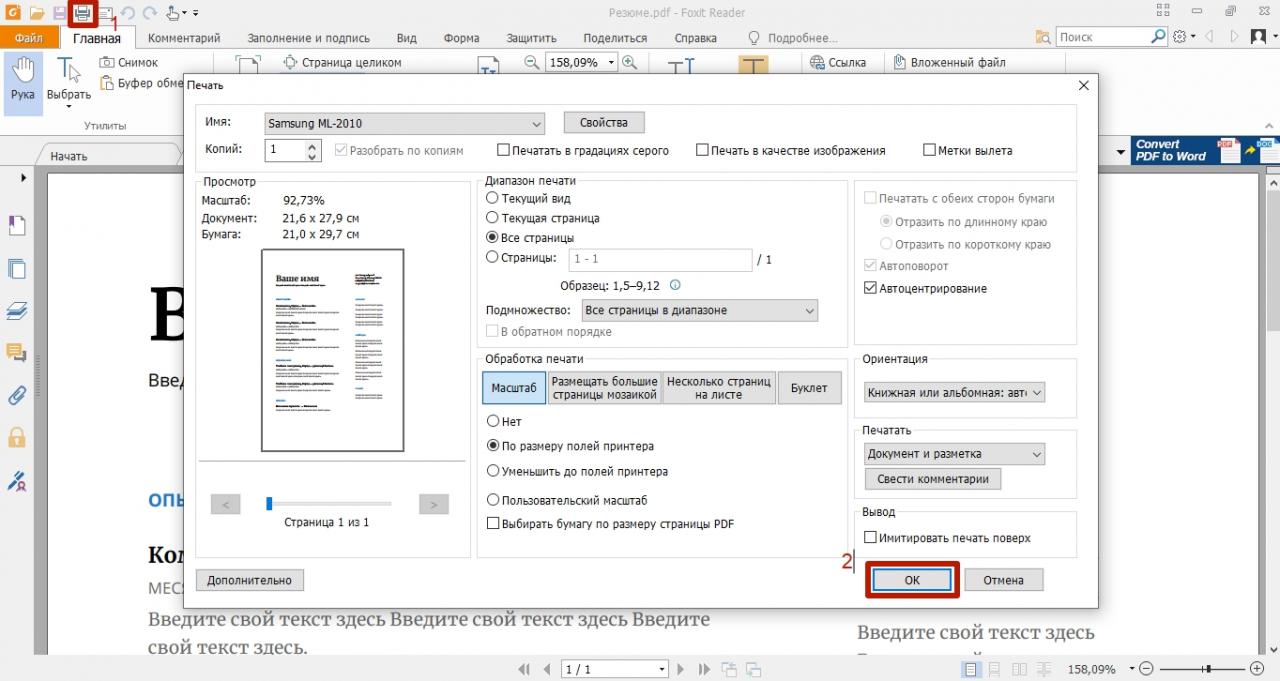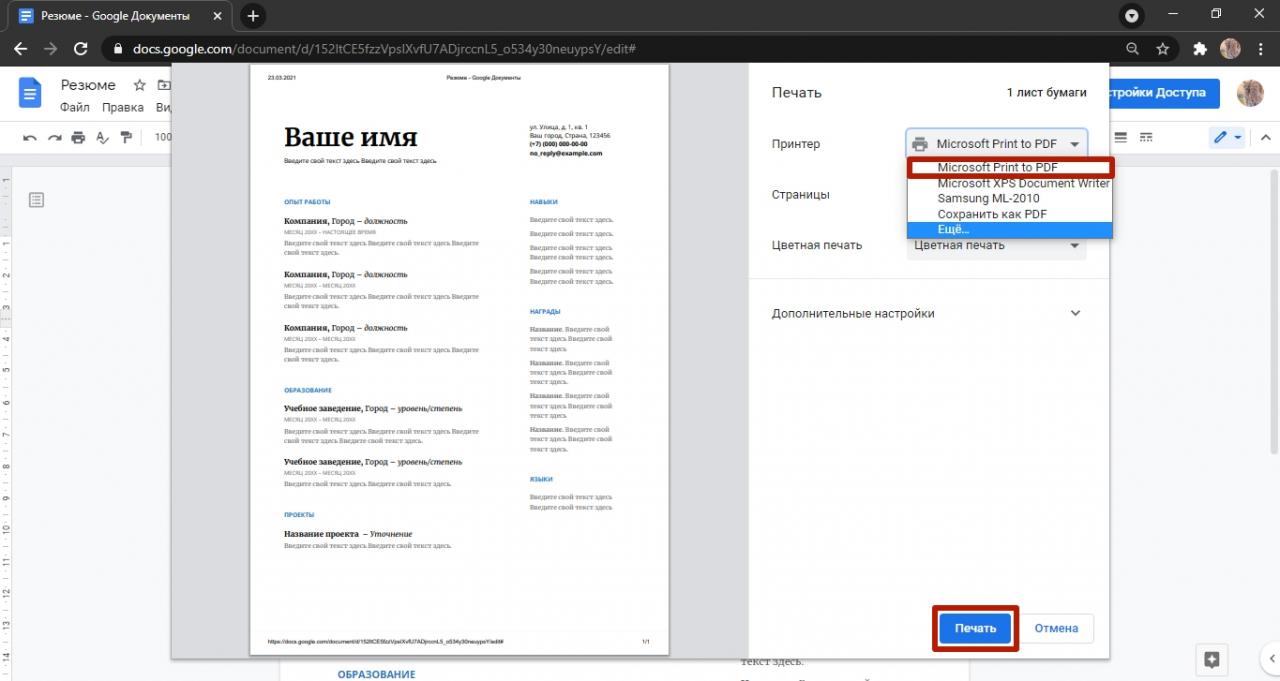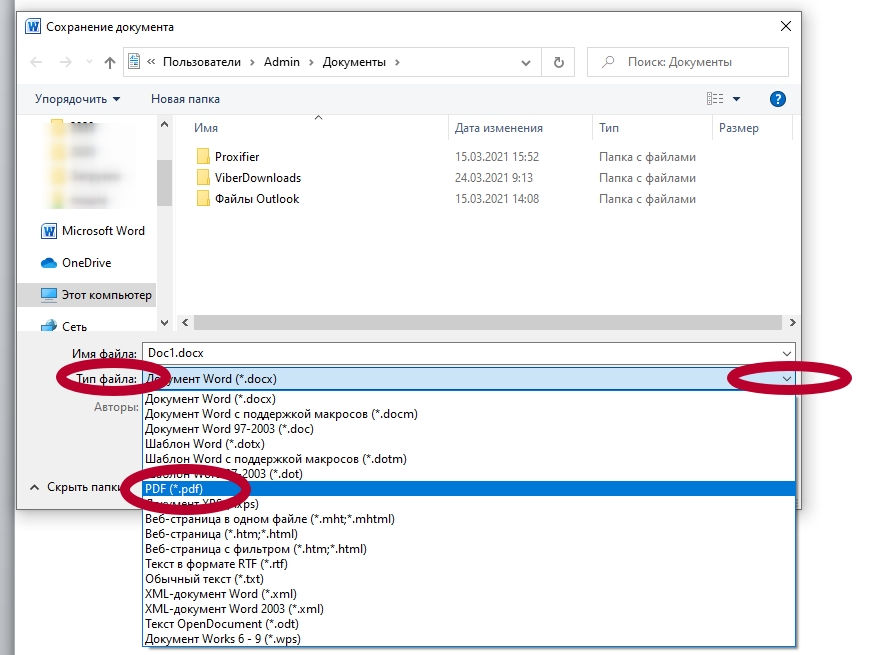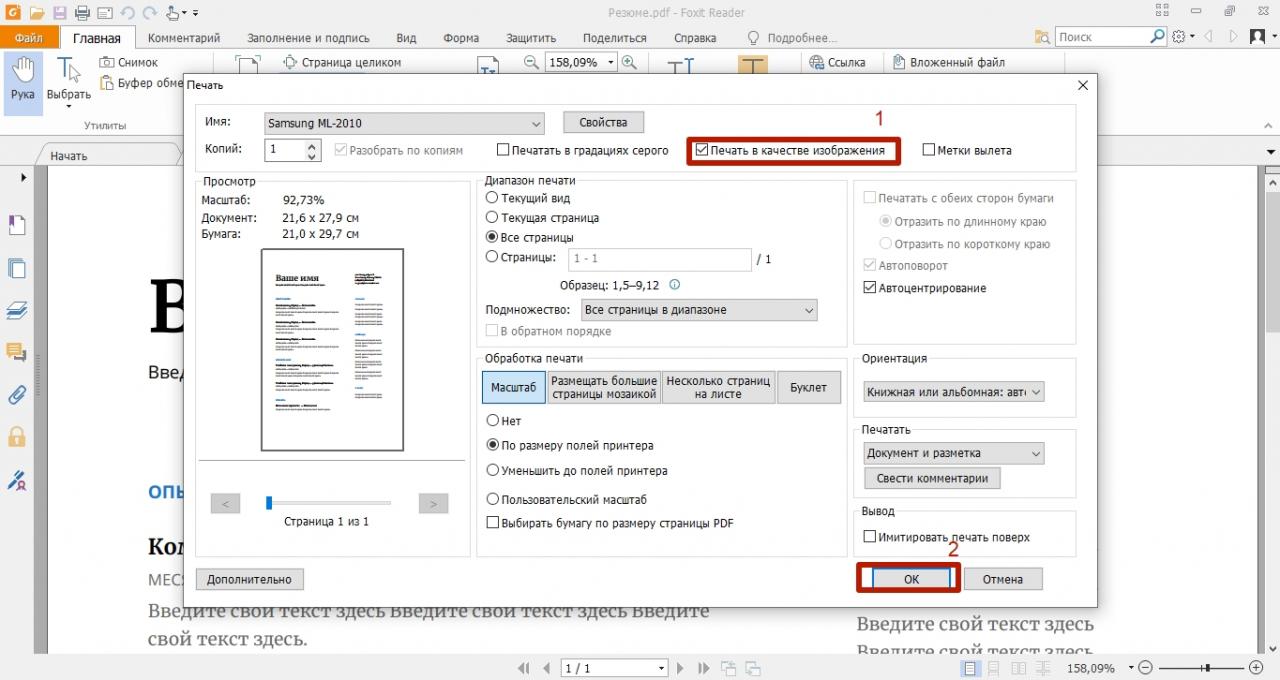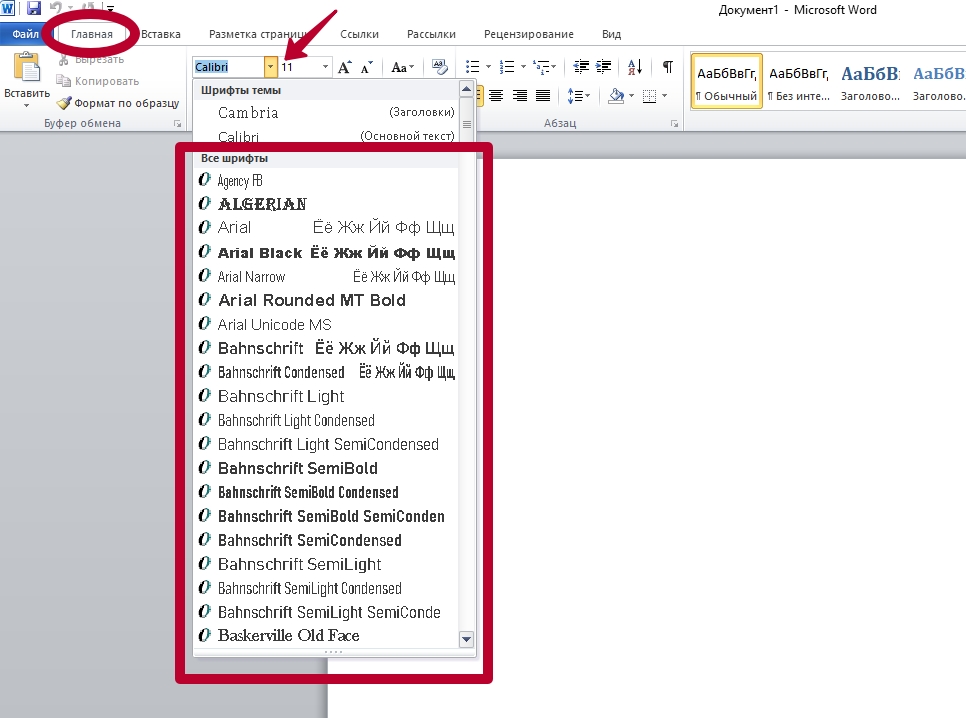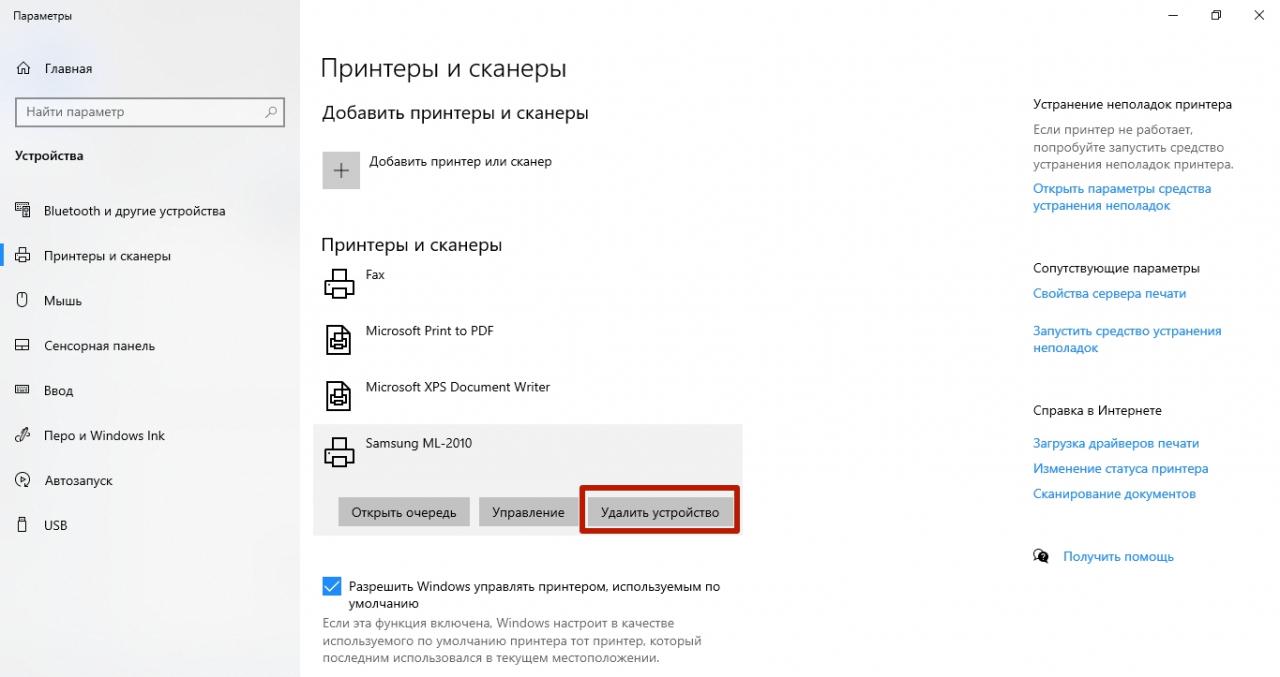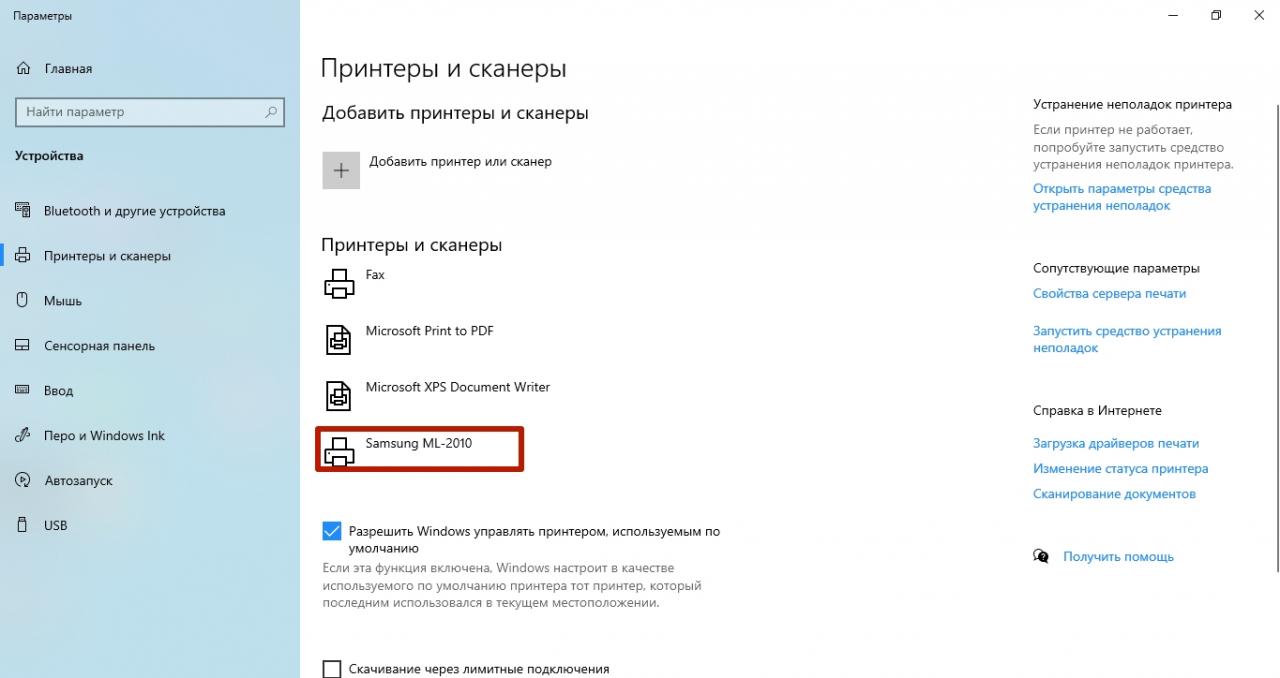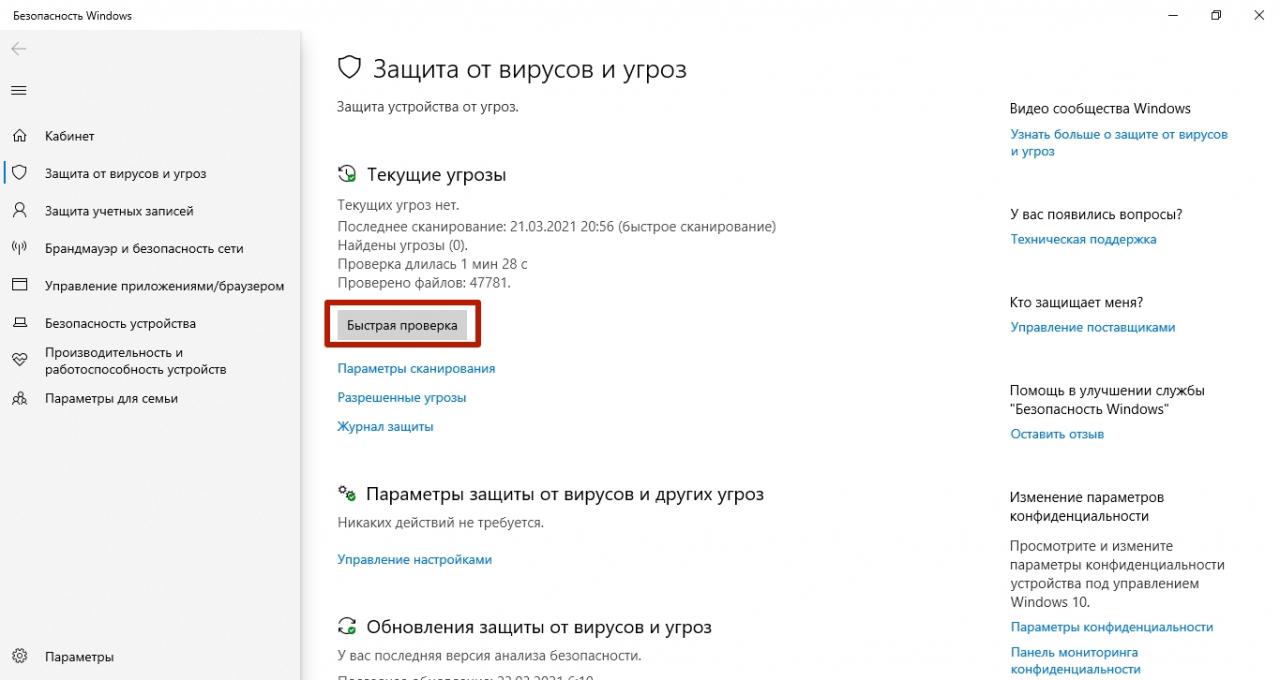Принтер печатает иероглифы вместо текста
Обновлено: 18.05.2024

В данной статье вы узнаете почему при отправки на принтер документов у вас распечатываются иероглифы или какая то абракадабра вместо текста или картинок. В моем случае, это происходило на принтерах от компании Kyocera, но способ решения подойдет для любой модели принтера будь то: HP, Brother, Canon, Epson или другие модули принтеров или МФУ.
В одной конторе случился интересный момент на МФУ Kyocera 2035 при печати c нескольких компьютеров стали распечатываться иероглифы:

и самое противное, что принтер печатал до тех пор пока не кончится бумага либо пока не выключали принтер.
Что делать если принтер печатает иероглифы?
Если принтер начинает печатать иероглифы или какие то символы вместо текста, решать такие задачи надо методом исключения, но для этого надо определить две вещи
- проблема на компьютере
- проблема с принтером
Печатаются странные символы
Проверка очереди печати
После того как у вас принтер сходит с ума и печатает какую то галиматью, первое что нужно спасать это бумагу которая будет уничтожена вся! После того как принтер остался без бумаги ему надо почистить мозг и очередь печати, чтобы после того как вы подсунете ему бумагу он снова не стал ее уничтожать распечатывая послания с другой галактики в виде непонятных ребусов и знаков.
-
Останавливаем службу печати, для этого открываем командную строку и выполняем команду:
Проверка кабеля USB
Если принтер подключен к компьютеру по кабелю USB, например МФУ Kyocera очень требовательные к таким кабелям и они могут просто отказаться работать если такие юсб кабеля не имеют сферритовых колец. При странной печати на таких принтерах необходимо первым делом перетыкнуть провод в другой порт USB.
Обновить драйвера
После всех проделанных мероприятий у вас принтер продолжает печатать иероглифы, тогда остается только обновить драйвера на принтере. Бывает такое, что в процессе работы вы могли поставить какое то ПО которое могло привести к конфликту с драйверами вашего принтера и для устранения этого глюка необходимо скачать с сайта производителя самые свежие драйвера и попробовать их обновить и тут можно пойти двумя путями:
- Удаление всех драйвером принтеров с компа и установка по новой
- Обновление драйверов без удаления
Полное удаление драйверов принтера в Windows
Если вы хотите удалить все драйвера которые находятся на вашем компьютере под операционной системой Windows 10 или Windows 7 для этого необходимо:
- Останавливаем службу печати, для этого открываем командную строку и выполняем команду:
Правильная переустановка драйверов на принтер
Для перестановки драйверов, я советую использовать данный метод:
Таких шагов достаточно, чтобы решить проблему с иероглифами или странными символами при печати на принтерах Kyocera, HP, Brother, Canon, Epson и др. и такие вопросы как:
- Почему мой принтер печатает странные символы?
- Почему мой принтер печатает чепуху?
- Почему мой принтер печатает другой шрифт?
- Почему печатаются тарабарщина а не текст?
- Почему печатаются странные символы на принтере?
у вас уже не будут возникать, но если у вас эти варианты не сработали пиши в комментариях будем разбираться вместе.

Следующие методы подойдут только тем пользователям, у кого в самой программе при предпросмотре текста он выглядит нормально, а уже на распечатанном варианте появляются иероглифы или другие непонятные символы. Если вы столкнулись с отображением такого содержимого еще на стадии работы с текстом, скорее всего, проблема заключается в неправильно подобранной кодировке. Об исправлении этой ситуации читайте в других статьях на нашем сайте по ссылкам ниже.
Подробнее:
Выбор и изменение кодировки в Microsoft Word
Изменение кодировки в Microsoft Excel
Способ 1: Печать текста как изображение
Точные действия зависят от используемой программы, так как не во всех текстовых редакторах есть функции, позволяющие распечатать текстовый документ в формате изображения. Однако данный метод практически всегда оказывается действенным, никак не сказывается на качестве печати и прост в реализации.




Когда документ распечатается, проверьте, стал ли отображаться нормальный текст вместо иероглифов.
Способ 2: Отключение опции подстановки шрифтов
Метод с отключением опции подстановки шрифтов при печати тоже подойдет не всем пользователям, поскольку только в некоторых моделях есть такая функция. Однако как раз из-за ее активности чаще всего и возникает проблема с отображением иероглифов вместо нормального текста на документах после печати. Для изменения этой настройки выполните следующие действия:








После сохранения настроек лучше всего произвести переподключение принтера, а уже потом переходить к повторному запуску печати, чтобы проверить, повлияли ли новые параметры на отображение текста.
Способ 3: Конвертирование текстового документа в PDF
Еще один метод, который не решает проблему, а позволяет временно избавиться от нее, например, если иероглифы появляются только при печати конкретного документа. Тогда можно перевести его в формат PDF и распечатать через любое удобное средство просмотра таких файлов, чем может выступать даже браузер. Детальные инструкции по преобразованию текстовых файлов в PDF вы найдете в отдельной инструкции на нашем сайте по ссылке ниже.

Способ 4: Проверка компьютера на наличие вирусов
К сожалению, собрано очень мало информации о рассматриваемой проблеме, поскольку она встречается крайне редко и характерна для старых моделей принтеров. Поэтому среди способов решения находятся и стандартные рекомендации, одной из которых является проверка компьютера на наличие вирусов. Сейчас существует огромное количество угроз, некоторые из которых наверняка могут подменять шрифт или сбивать параметры печати. Выберите удобное для себя средство, запустите сканирование и удалите угрозы, если они будут обнаружены.

Способ 5: Проверка целостности системных файлов
Некоторые системные файлы отвечают за взаимодействие с печатающим оборудованием, используются при настройке и запуске печати. Если какой-то из них был поврежден или отсутствует, вполне возможно появление иероглифов вместо текста, поскольку принтер не разберет установленный шрифт и кодировка просто сломается. Для проверки этой ситуации запустите штатное средство проверки целостности системных файлов и дождитесь завершения анализа. Информацию о том, как взаимодействовать с этой утилитой, вы найдете в статье по ссылке ниже.

Способ 6: Переустановка драйвера принтера
Последний метод, который может оказаться действенным в сложившейся ситуации, заключается в переустановке драйвера принтера. Сначала удаляется старое программное обеспечение так, чтобы на компьютере не осталось упоминаний о данном устройстве. Для этого воспользуйтесь рекомендациями из следующей статьи.

После этого остается только найти и загрузить актуальную версию драйвера для используемой модели принтера. Ознакомьтесь с универсальным тематическим руководством по следующей ссылке или найдите подходящий материал по скачиванию ПО для конкретной модели печатающего оборудования через строку поиска на нашем сайте.

Отблагодарите автора, поделитесь статьей в социальных сетях.


Если принтер печатает иероглифы вместо текста, то это случается из-за неисправности самого устройства, некорректно установленных драйверов, неправильно выбранного шрифта. А также причиной такой проблемы могут быть вирусы, попавшие на компьютер.
Когда непонятные символы выводятся на бумагу (иногда без остановки), то следует попробовать перезагрузить устройство, изменить шрифт, воспользоваться другим редактором, переустановить драйвера или проверить компьютер на наличие вирусов.
- 1 Причины неисправности
- 2 Способы устранения
- 2.1 Перезагрузка принтера и ПК
- 2.2 Распечатка пробной страницы
- 2.3 Использование другой программы
- 2.3.1 Foxit Reader
- 2.3.2 Reader for Adobe Acrobat PDF Editor
- 2.3.3 Браузер
Причины неисправности
Зачастую иероглифы при печати появляются без видимых на то причин. Больше всего случаев припадает на принтеры фирмы HP. Вот основные факторы появления непонятных знаков:
- Аппаратные ошибки принтера.
- Неправильная установка драйверов и другие проблемы программного обеспечения.
- Неправильная работа картриджей.
Способы устранения
Иногда, чтобы убрать иероглифы при печати, не нужно прилагать особых усилий. Попробуйте несколько простых методов.
Перезагрузка принтера и ПК
- Первым делом, нужно устранить возможно возникшую ошибку. Для этого придется заставить принтер “забыть” о поставленной перед ним задаче. Это делается с помощью перезапуска устройства — отключите его от питания на несколько минут, а потом снова включите.
- Иногда ошибка может возникнуть и в самом редакторе на ПК, поэтому компьютер также лучше тоже перезагрузить. Через минуту оба устройства можно включать.
Распечатка пробной страницы
Чтобы напечатать пробную страницу:
Если иероглифов на тестовом листе нет, стоит «покопаться» в программном или аппаратном обеспечении.
Использование другой программы
Наиболее часто непонятные символы встречаются при работе с программой Microsoft Word. Поэтому можно установить другое приложение.
Foxit Reader
Подходит для платформ Windows, Linux, MacOS. Программа работает с файлами PDF, поэтому переведите файл docx в этот формат. Для этого:
В обычном Ворде схема сохранения схожа.
![]()
- Запустите программу Foxit Reader.
- Кликните “Открыть файл”.
- Выберите нужный документ.
- Нажмите “Открыть”.
- Коснитесь значка принтера на верхней панели.
- Подтвердите действие кнопкой “ОК”.
![]()
Reader for Adobe Acrobat PDF Editor
Программа выполняет множество операций с форматом PDF. Доступна для скачивания в «магазине» Windows 10.
Инструкция для Reader for Adobe Acrobat PDF Editor:
Браузер
Открыть документ можно и через браузер Google Chrome или Яндекс. Для этого можно воспользоваться, например, онлайн-версией программы Word.
Печатать как рисунок
Еще один способ устранить ошибку с иероглифами — это перенести на бумагу изображение документа. Программа не сможет изменять символы, а будет воспринимать документ как картинку.
- В редакторе откройте раздел “Файл”.
- Нажмите “Печать”.
- Выберите в качестве принтера “Microsoft Print to PDF”.
- Кликните ”Печать”.
![]()
![]()
Текст будет сохранен, как файл «пдф», а именно его и можно напечатать, как картинку. Сохранить в нужный формат можно и в обычном Ворде.
В некоторых программах есть функции вывода документа в качестве изображения или растровой печати. Их можно отыскать в параметрах программ Foxit Reader или Adobe Acrobat Reader.
![]()
Шрифты
- Нажмите по шрифту документа.
- Выберите подходящий шрифт из списка.
- Попробуйте снова перенести текст на бумагу.
![]()
Восстановление системных файлов
Иногда проблема кроется в поврежденных системных файлах. Чтобы их восстановить:
- Запустите командную строку. Это можно сделать сочетанием клавиш “Win+X” и последующим нажатием по пункту “Командная строка (администратор)”.
- Введите команду “sfc /scannow”.
- Дождитесь окончания сканирования и повторите печать.
Переустановка драйверов
Иногда программное обеспечение принтера отказывается работать правильно из-за некорректной установки драйверов. Это “лечится” в 95% случаев.
![]()
- Откройте меню настроек Windows.
- Выберите раздел “Принтеры и сканеры”.
- Нажмите по модели, с которой возникли проблемы.
- Выберите “Удалить устройство”.
- Система удалит принтер и его драйвера. Перезагрузите компьютер.
- Windows повторно установит драйвера и в меню параметров отобразится правильно подключенное устройство.
![]()
Удаление вирусов на компьютере
Проверить исправность самого устройства можно путем подключения к другому компьютеру. Если с софтом все хорошо, принтер перестанет выдавать иероглифы.
В случае когда машина снова выдает непонятные знаки, стоит проверить компьютер на предмет наличия вирусов. Вредоносное ПО может повреждать файлы и влиять на работу принтера, вследствие чего и печатаются иероглифы.
Чтобы проверить ПК на вирусы в Виндовс 10:
Но также можно использовать"одноразовые" утилиты Cure It или Kaspersky Virus Removal Tool для той же десятки или более ранних версий ОС.
![]()
- Откройте установленную антивирусную программу.
- Выберите “Сканирование” или “Быстрая проверка”.
- Если во время проверки были обнаружены угрозы, нажмите “Удалить все”.
![]()
Дополнительно открыть документ в браузере и выполнить печать.
Причина еще может быть в шрифте, который использовался при наборе текста. Всегда рекомендуется выбирать стандартные шрифты, например, Arial, Tahoma, Verdana, Times New Roman.
![]()
Описанные варианты решения проблемы рабочие, но являются временными. Принтер должен печатать текст без иероглифов в любой программе. Поэтому надо копнуть глубже и постараться выявить причину возникновения иероглифов.
Способ 1: Проверка целостности системных файлов
![Проверка целостности системы файлов при появлении иероглифов во время печати]()
Некоторые функции системы взаимодействуют с печатающим оборудованием, используются прекиким Если какой-то из них был поврежден или отсутствует, вполне возможно появление иероглифов вместо текста, поскольку принтер не разберет установленный шрифт и кодировка просто сломается.
Способ 2: Отключение опции подстановки шрифтов
Метод с отключением опции подстановки шрифтов при печати тоже подойдет не всем пользователям, поскольку только в некоторых моделях есть такая функция. Однако как раз из-за ее активности чаще всего возникает проблема с отображением отображением иерогликотекоманогосотекотекотекотек Для изменения этой настройки выполните следующие действия:
-
Перейдите в приложение «Параметры», например меню по его кнопке в Пуск».
![Переход в Параметры для решения проблемы с появлением иероглифов вместо текста при печати на пре]()
![Открытие раздела устройства для решения проблемы с появлением иероглифов при печати с принтера]()
![Открытие списка принтеров для решения проблемы с появлением иероглифов при печати]()
![Выбор принтера для решения проблемы с появлением иероглифов при печати]()
![Переход в управление принтером для решения проблемы с появлением иероглифов при печати]()
![Переход к свойствам принтера для решения проблем с появлением иероглифов при печати]()
![Открытие устройства при решении проблемы с появлением иероглифов при печати]()
![Отключение подстановки шрифтов в настройках принтера]()
После сохранения настроек лучше всего произвести переподключение принтера, а уже потом переходить к повторному запуску печати, чтобы, повлияли ли новые параметры на отображение текста.
Способ 3: Конвертирование текстового документа в PDF
Еще один метод, который не решает проблему, позволяет временно избавиться от нее, например, если иероглифы появляются только при печати конкретного документа. Тогда можно перевести его в формат PDF и распечатать через любое удобное средство просмотра просмотра талакимтра, талекимтра такимтера, талетемытра Детальные инструкции по преобразованию текстовых файлов в PDF.
![Перевод текста в ПДФ-документ при решении проблем с появлением иероглифов при печати]()
Способ 4: Проверка компьютера на наличие вирусов
К сожалению, очень мало информации о рассматриваемой проблеме, поскольку она встречается редко и характерна для старых моделей принтеров. Поэтому среди способов являются стандартные рекомендации. Сейчас существует огромное количество угроз. Выберите удобное для себя средство, запустите сканирование и удалите угрозы.
![Проверка компьютера на наличие вирусов при появлении иероглифов во время печати]()
Способ 5: Переустановка драйвера принтера
Последний метод, который может оказаться действенным в сложившейся ситуации, заключается в вонеререкирерунарунаруна Сначала удаляется старое программное обеспечение так, чтобы на компьютере не осталось упономинананатеренамонанананаун Для этой рекомендации рекомендации из следующей статьи.
![Переустановка драйвера принтера при решении проблемы с появлением иероглифов во время печати]()
Вирусы
Вредоносное ПО может повреждать как драйвер принтера, так и системные файлы системы Windows.
Для сканирования и лечения используйте бесплатные утилиты:
- Web Cureit;
- Malwarebytes Anti-Malware Free.
Сложные решения
К этим решениям стоит переходить, если проблема отказывается уходить и продолжает досажд. Иероглифы вместо русских букв устройства печатает по причинам, которые будут разобраны ниже.
Системные файлы
Дело может быть в системе файлах. Их восстановление может избавить от проблемы.
Открываем командную строку от имени администратора. Вбиваем команду «sfc / scannow» и жмём «Ввод».
![Команда]()
Ждём несколько минут или секунд. Затем проверяем, решилась ли проблема.
Переустановка драйверов
Часто такая ошибка появляется из-за драйверов. Принтер печатает иероглифы, поскольку драйверы неправильные или дают сбои. Поэтому можно попробовать их переустановить. Для этого:
- Во вкладке Панели управления «Оборудование и звук» находим наш принтер.
![Вкладка Оборудование и звук]()
- Нажимаем ПКМ, выбираем «Удалить устройство».
- «Программах и компонентах» удаляем все программы, связанные с работой нашего аппарата.
- После удаления находим диск, который идёт вместе с печатью. Снего заново устанавливается все необходимые программы и драйверы.
Восстановление
Запустите командную строку как администратор. В поиске операционной системы напишите «cmd», кликните правой кнопкой мышки по нужному варинаниманитиманититиманту».
![]()
![]()
Что делать, если принтер стал печатать pdf иероглифами
![Пример печати ПДФ иероглифами]()
Способы устранения
Иногда, чтобы убрать иероглифы при печати, не нужно прилагать особые усилия. Попробуйте несколько простых методов.
Перезагрузка принтера и ПК
Распечатка пробной страницы
Чтобы напечатать пробную страницу:
Если и аппаратероглифов на тестовом листе нет, стоит «покопаться» в программном или томном обеспечении.
Использование другой программы
Чаще всего непонятные символы встречаются при работе с программой Microsoft Word. Поэтому можно установить другое приложение.
Foxit Reader
Подходит для платформ Windows, Linux, MacOS. Программа работает с файлами PDF, поэтому переведите файл docx в этот формат. Для этого:
В обычном Ворде схема сохранения схожа.
![]()
- Запустите программу Foxit Reader.
- Кликните «Открыть файл”.
- Выберите нужный документ.
- Нажмите «Открыть”.
- Коснитесь значка принтера на верхней панели.
- Подтвердите действие кнопкой «ОК”.
![]()
Reader for Adobe Acrobat PDF Editor
Программа множество операций с форматом PDF. Доступна для скачивания в «магазине» Windows 10.
Инструкция для Reader for Adobe Acrobat PDF Editor:
Если Вы используете другую версию Виндовс или уже пользуетесь скачанной Adobe Acrobat DC, то примените именно ее.
Браузер
Открыть документ можно и через браузер Google Chrome или Яндекс. Для этого можно воспользоваться, например, онлайн-версией программы Word.
Печатать как рисунок
- В редакторе откройте раздел «Файл”.
- Нажмите «Печать”.
- Выберите в качестве принтера «Microsoft Print to PDF”.
- Кликните ”Печать”.
![]()
![]()
Текст будет сохранен, как файл «пдф», именно его и можно напечатать, как картинку. Сохранить в нужном формате можно и в обычном Ворде.
В некоторых программах есть функции вывода документа в изображения или растровой печатат. Их можно отыскать в параметрах программ Foxit Reader или Adobe Acrobat Reader.
![]()
Шрифты
- Нажмите по шрифту документа.
- Выберите подходящий шрифт из списка.
- Попробуйте снова перенести текст на бумагу.
![]()
- Зайдите в меню настроек Windows.
- Откройте раздел «Принтеры и сканеры”.
- Выберите неправильно работающее устройство.
- Нажмите «Управление”.
- Перейдите к разделу «Свойства принтера”.
- Откройте вкладку «Параметры устройства”.
- В графе «Подстановка шрифта» нажмите «Не подставлять”.
Восстановление системных файлов
Иногда проблема кроется в поврежденных системных файлах. Чтобы их восстановить:
- Запустите командную строку. Это можно сделать сочетанием клавиш «Win + X» и последующим нажатием по пункту «Командная строка (админа)”.
- Введите команду «sfc / scannow”.
- Дождитесь окончания сканирования и печати.
Переустановка драйверов
Иногда программное обеспечение отказывается работать правильно из-за некорректной устректной. Это «лечится» в 95% случаев.
![]()
- Откройте меню настроек Windows.
- Выберите раздел «Принтеры и сканеры”.
- Нажмите по модели, с которой возникли проблемы.
- Выберите «Удалить устройство”.
- Система удалит принтер и его драйвер. Перезагрузите компьютер.
- Windows повторно установит драйвер.
![]()
Удаление вирусов на компьютере
Проверить исправность самого устройства можно путем подключения к другому компьютеру. Если с софтом все хорошо, принтер перестанет выдавать иероглифы.
Чтобы проверить ПК на вирусы в Виндовс 10:
![]()
- Откройте установленную антивирусную программу.
- Выберите «Сканирование» или «Быстрая проверка”.
- Если во время проверки были обнаружены угрозы, нажмите «Удалить все”.
- Попробуйте снова напечатать документ. Проблемы с иероглифами должны исчезнуть.
Читайте также: